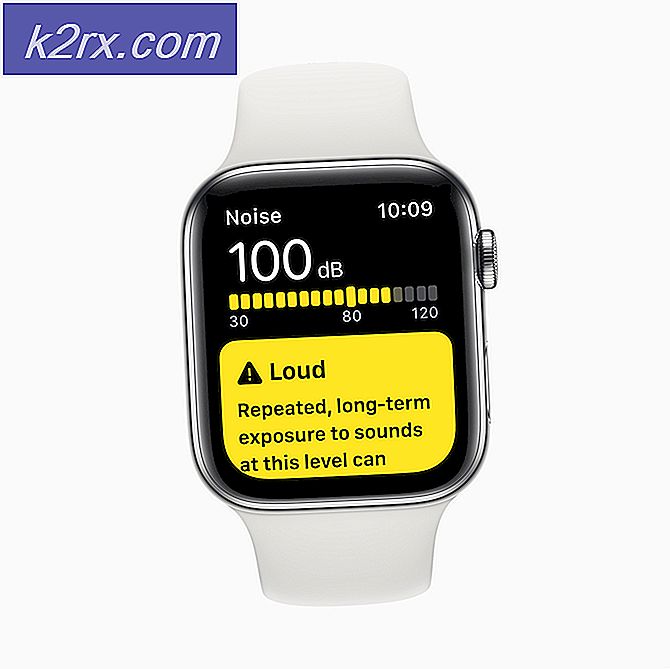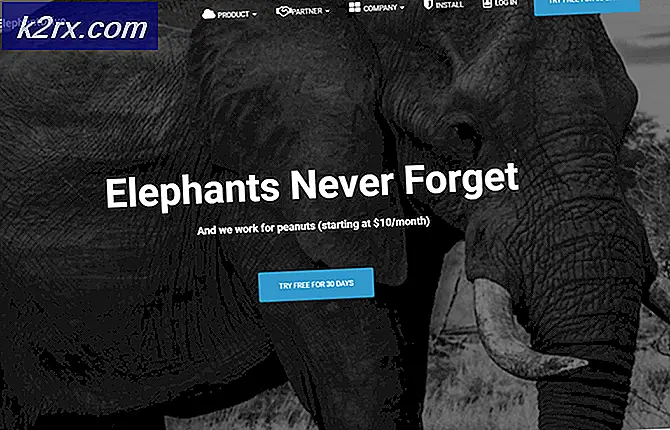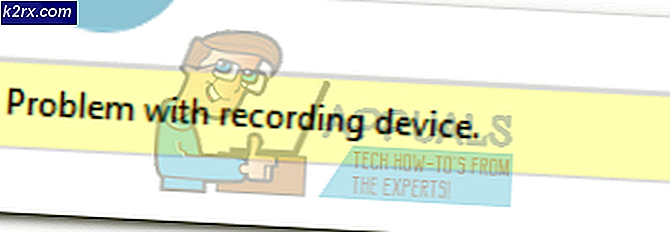Bagaimana Memperbaiki Pembekuan Vena Kode?
Code Vein dirilis pada 27 September 2019, oleh Bandai Namco Entertainment. Itu diangkat ke salah satu RPG aksi teratas seperti jiwa game dalam waktu singkat. Ini adalah mimpi buruk yang hidup yang dipenuhi dengan tema vampir termasuk "Hadiah" dari berbagai aktivitas seperti konsumsi darah dll. Itu terus berkembang dan konten baru sedang ditambahkan ke dalamnya.
Namun terlepas dari popularitasnya, kabarnya membekukan beberapa komputer pemain, yang cukup membuat depresi bagi para pemain. Ada beberapa adegan kasus pembekuan yang dilaporkan. Pada artikel ini, kami akan mencoba untuk membahas alasan mengapa hal ini terjadi dan bagaimana kami dapat memperbaiki masalah tersebut.
Apa yang menyebabkan pembekuan Code Vein?
Setelah melalui input / laporan pengguna dan menguji hal yang sama pada sistem kami, kami dapat mengidentifikasi alasan berikut untuk pembekuan Code Vein.
Hanya saja, jangan lanjutkan, sebelum itu masuk sebagai administrator & pastikan Anda memilikiaktifkoneksi internet. Juga, jangan lupa untuk menyimpan kemajuan di cloud karena kami akan melakukan banyak manipulasi dengan game ini.
Prasyarat: Persyaratan Sistem
Sebelum beralih ke solusi yang lebih teknis dan terperinci, satu hal yang harus dipastikan adalah pemenuhan semua persyaratan sistem minimum Code Vein. Jika sistem tidak memenuhi persyaratan, pengguna akan mengalami masalah yang berbeda mulai seperti macet atau macet, dll. Cobalah untuk memainkan Code Vein di workstation yang memenuhi persyaratan yang disarankan.
MINIMUM: Jenis Prosesor: Prosesor 64-bit & sistem operasi OS: Windows 7 SP1 / Windows 10 (64-bit) Prosesor: Intel Core i5-2300 Memori: RAM 6 GB Grafik: GeForce GTX 760 atau Radeon HD 7850 DirectX: Versi 11 Jaringan: Koneksi Internet broadband Penyimpanan: ruang tersedia 35 GB Kartu Suara: Kartu suara yang kompatibel dengan DirectX atau chipset terintegrasi
DIANJURKAN: Jenis Prosesor: Prosesor 64-bit & sistem operasi OS: Windows 7 SP1 / Windows 10 (64-bit) Prosesor: Intel Core i5-7400 atau AMD Ryzen 3 2200G Memori: RAM 8 GB Grafik: GeForce GTX 960 atau Radeon R9 380X DirectX: Versi 11 Jaringan: Koneksi Internet broadband Penyimpanan: ruang yang tersedia 35 GB Kartu Suara: Kartu suara yang kompatibel dengan DirectX atau chipset onboard
Solusi 1: Jalankan Code Vein sebagai administrator
Pembekuan Code Vein dapat terjadi jika tidak dapat memiliki izin tertentu dari file game tertentu pada sistem dalam mode pengguna. Coba jalankan game Code Vein sebagai administrator untuk memberinya akses penuh untuk menghilangkan masalah jika disebabkan oleh masalah izin.
- Di bilah tugas, klik kanan "Ikon uap ”& lalu klik "Keluar".
- Sekarang klik kanan "Uap" ikon & pilih "Lari sebagai administrator ".
- Klik Iya.
- Luncurkan ulang Code Veindari Steam.
Jika game Anda macet lagi, lanjutkan dengan perbaikan berikutnya.
Solusi 2: Verifikasi integritas file game Anda
Jika ada file Code Vein yang rusak / rusak maka itu akan memiliki masalah pembekuan. Mari kita verifikasi integritas file Coe Vein.
- Klik pada "Perpustakaan" setelah membuka “Uap" klien.
- Klik kanan "Code Vein ”& pilih "Properti".
- Klik "FILE LOKAL ”tab
- Lalu klik "VERIFIKASI INTEGRITAS FILE GAME ”.
- Tunggu Uap untuk menyelesaikan prosesnya. Jika Steam mendeteksi ada masalah dengan file, itu akan memperbaiki file-file itu.
- Sekarang, luncurkan kembali "Code Vein".
Jika masalah tidak teratasi, mari kita lanjutkan ke solusi berikutnya.
Solusi 3: Akhiri program latar belakang yang tidak diinginkan
Semua Aplikasi yang tidak perlu, seperti Chrome, OneDrive atau / dan Discord menggunakan sumber daya di latar belakang. Selain itu, Anda dapat menggunakan CCleaner untuk menonaktifkan aplikasi / proses yang mungkin tidak diperlukan melalui tugas awal & terjadwal.
Jadi, Anda harus mengakhiri program yang tidak perlu saat Anda bermain game. Ikuti instruksi di bawah ini:
- Luncurkan permainan.
- Tekan secara bersamaanALTdanTAB kunci untuk meminimalkan permainan.
- Buka "Lari" Perintah baik dengan Menekan "Windows + R"Atau dengan mengetik di kotak telusur windows, lalu ketik"taskmgr”Di dalamnya & tekan Memasukkan.
- Cobalah untuk menemukan semua proses yang mungkin membutuhkan banyak sumber daya atau bertentangan dengan permainan di jendela pengelola tugas. Klik kanan dalam proses dan pilihTugas akhir.
- Ulangi proses tersebut ke proses intensif sumber daya lainnya atau proses yang berkonflik. Ulangi proses tersebut hingga tidak ada proses yang menghabiskan banyak sumber daya atau bentrok dengan game.
Sekarang luncurkan Code Vein lagi dan lihat apakah masalah telah teratasi.
Jika masalah belum teratasi dan Anda masih mengalami masalah, maka
- Buka Pengelola tugas lagi.
- Arahkan ke tabDetail di jendela Pengelola Tugas.
- Sekarang, cari tahu aplikasi CodeVein-Win64-Shipping.exe.
- Dari daftar yang ditampilkan, klik kanan padanya & pilihTetapkan Prioritas> Waktu Nyata / Tinggi
- Luncurkan Code Vein sekali lagi dan lihat apakah masalah telah teratasi.
Jangan akhiri program apa pun yang tidak Anda ketahui karena program tersebut mungkin penting untuk berfungsinya komputer Anda atau menelusurinya secara online untuk mengetahui dampaknya pada sistem. Sekarang, sekali lagi luncurkan "Code Vein" untuk melihat apakah itu berfungsi dengan baik dan, dalam hal ini, Anda perlu menyesuaikan pengaturan ini setiap kali Anda memasuki permainan. Dan jika masalah tidak teratasi, sekarang saatnya untuk beralih ke solusi berikutnya.
Solusi 4: Ubah opsi daya
Jika opsi daya ditetapkan ke mode keseimbangan, ini memperlambat sistem untuk menghemat energi yang dapat mengakibatkan pembekuan Code Vein. Mode seimbang secara otomatis menyesuaikan kecepatan CPU sesuai dengan kebutuhan komputer. Sedangkan mode High-Performance membuat PC Anda tetap berjalan dengan kecepatan tinggi hampir sepanjang waktu. Ingatlah bahwa sistem akan menghasilkan lebih banyak panas dalam mode daya ini.
Sekarang kita akan mengubah power plan menjadiPerforma Tinggi untuk menguranginya itulah masalahnya.
- tekanLogo Windows kunci, lalu ketikkontrol. Dan di klik menu yang dihasilkan Panel kendali.
- Dibawah Dilihat oleh, klik Ikon besar.
- PilihOpsi Daya.
- PilihPerforma Tinggi.
- Mengulang kembali PC.
Kemudian sekali lagi luncurkan Code Vein untuk melihat apakah masalahnya telah hilang atau tidak. Jika tidak, lanjutkan dan coba solusi berikutnya.
Solusi 5: WindowsOpsi Performa
- tekan Logo Windows kunci dan Jeniskinerja di bagian pencarian Windows.
- Kemudian klik "Sesuaikan tampilan dan kinerja Windows ” dari daftar hasil yang ditampilkan.
- Periksa tombol radio di samping "Sesuaikan untuk kinerja terbaik ” di jendela Performance Options.
- Klikbaik
Sekali lagi lihat apakah Code Vein sudah mulai bekerja tanpa pembekuan, jika tidak pindah ke solusi berikutnya.
Solusi 6: Membersihkan File Sementara
Metode ini cukup jelas. Mungkin ada contoh di komputer Anda di mana beberapa file sementara rusak atau tidak lengkap. Setiap kali game dimuat, file-file sementara ini dimuat dan konfigurasinya dimuat dalam game. Kami akan menghapus file-file sementara ini dan melihat apakah ini berhasil.
- tekan Windows + R dan ketik% temp%di kotak dialog dan tekan Enter.
- Sekarang, hapus semua konten "Temp”Yang terbuka.
- Sekali lagi, tekan secara bersamaanWindows + R, Tipesuhudi kotak dialog dan tekan Enter.
- Jika ada permintaan UAC yang muncul, klik "Terus”
- Hapus semua yang ada di folder yang terbuka.
- Sekali lagi, tekan secara bersamaan Windows + Rdan ketikprefetchdi kotak dialog dan tekan Enter.
- Sekali lagi, jika ada petunjuk yang muncul, klik "Lanjutkan"
- Hapus semua yang ada di folder Prefetch yang terbuka.
- Terakhir, kosongkan Recycle Bin
Sekali lagi buka Code Vein untuk melihat apakah membeku lagi. Jika macet, pindah ke solusi berikutnya.
Solusi 7: Menonaktifkan Pengoptimalan Layar Penuh
OS menggunakan pengoptimalan layar penuh untuk mengoptimalkan aplikasi & game yang mengambil seluruh layar dan mengalihkan sumber daya ke game tertentu, tetapi terkadang hal itu memperburuk keadaan karena teknik ini mencoba mengelola proses yang sedang berjalan dan selama proses terkadang mungkin membatasi proses. yang dibutuhkan oleh game. Dan para pemain mungkin menderita karena pembekuan game.
- Masuk ke folder tersebut
\ SteamLibrary \ steamapps \ common \ CodeVein \ Binaries \ Win64 \
tempat game dipasang.
- Klik kanan pada fileCodeVein-Win64-Shipping.exe aplikasi di folder Win64.
- KetukProperti
- KutuNonaktifkan pengoptimalan layar penuh di tab Kompatibilitas.
- Klik padabaik
Buka Code Vein untuk melihat apakah sudah mulai beroperasi secara normal, jika tidak pindah ke solusi berikutnya.
Solusi 8: Perbarui driver grafis Anda
Masalah pembekuan Code Vein paling sering terjadi jika Anda tidak menggunakan driver grafis yang tepat atau yang sudah ketinggalan zaman. Selain itu, jika Anda menggunakan kartu grafis dengan kecepatan overclock, menurunkannya dapat menyelesaikan masalah.
Jadi, memperbarui driver grafis selalu merupakan pilihan yang baik untuk memulai.
- Unduh, instal, dan jalankan Speccy.
- Jika spesifikasi menunjukkan "AMD", "Radeon" atau "RX / R9 / R7 / R3" di bawah tajuk Grafik di Speccy, buka tautan untuk mengunduh, menginstal dan menjalankan perangkat lunak untuk memperbarui driver grafis sistem.
- Jika spesifikasi menunjukkan "Nvidia", "GeForce", "GTX", atau "RTX" di bawah tajuk Grafik, Gunakan tautan untuk mengunduh, menginstal & menjalankan GeForce Experience untuk memperbarui Driver Grafik sistem secara otomatis.
- Atau sebaliknya, kunjungi situs web produsen kartu grafis. Temukan driver yang sesuai dengan OS Anda & unduh, instal & jalankan driver secara manual.
Periksa Code Vein jika berfungsi dengan baik. Jika tidak pindah ke solusi berikutnya.
Solusi 9: Pengaturan Grafik
Selain itu, jika sistem Anda bukan salah satu dari monster era baru, sebaiknya turunkan setelan grafis ke minimum untuk mendapatkan pengalaman yang lebih lancar dan tanpa pembekuan. Untuk pengaturan Nvidia dan Radeon, baca yang berikut ini:
Pengaturan Panel Kontrol NVIDIA
- BukaPanel Kontrol NVIDIA
- Pergi keSesuaikan pengaturan gambar dengan pratinjau
- Klik pada "Gunakan preferensi saya dengan menekankan "
- Masukkan bilahnyaPerforma
- Menerapkan
- KlikKelola pengaturan 3D
- KlikPengaturan Program
- KlikMenambahkan
- Pilih Code Vein dari daftar
- Setelah itu, lakukan pengaturan berikut
Antialiasing - Mode: Mati
Mode manajemen daya: Lebih suka kinerja maksimal
Pemfilteran tekstur - Kualitas: Performa tinggi - Jika Anda menggunakan buku catatan, pastikan Anda telah memilih "Prosesor NVIDIA berkinerja tinggi"Pada prosesor grafis yang disukai.
- Menerapkan dan tutup Panel Kontrol NVIDIA.
- Jika Anda mengalamigagap di Code Vein, atur "Screen Mode" ke Windowed Borderless, setel "Frame Rate Cap" ke 60 dan atur VSync ke On.
Pengaturan AMD Radeon
- BukaPengaturan AMD Radeon
- Klik padaBermain game
- Kemudian klikPengaturan global.
- Pilih "Ganti setelan aplikasi " dari "Mode anti-aliasing ”.
- Memilih "2X ” di "Tingkat anti-aliasing ”
- Nyalakan "Mode Penyaringan Anisotropik ”.
- Memilih "2X ” di "Tingkat Penyaringan Anisotropik ”.
- Memilih "Performa ” di "Kualitas Filter Tekstur ”.
- Temukan "Tunggu Segarkan Vertikal ”
- Dan Pilih “Selalu Mati ”
- Klik padaMode Tessellation dan pilihGanti setelan aplikasi.
- Terakhir, klik fileTingkat Tessellation Maksimum dan pilih32xatau lebih rendah.
Solusi 10: Periksa pembaruan Windows
Sebagai pengguna Windows, seseorang harus selalu memperbarui sistemnya. Tetapi terkadang Microsoft merilis pembaruan buggy mis. pembaruan Windows 10 KB4512941 memberikan beberapa masalah serius bagi para gamer, yang kemudian diperbaiki. Pembaruan Windows dapat mengatasi bug dari perangkat lunak & perangkat keras. Jadi, pastikan Windows tetap diperbarui Code Vein berjalan lancar.
- tekan Logo Windowskunci & tipe memperbarui dan pilihCek untuk Pembaruan.
- KlikPeriksa pembaruan,dan kemudian tunggu Windows mengunduh dan menginstal pembaruan secara otomatis.
- Restart komputer Anda setelah pembaruan selesai,
Lalu lari Code Vein. Jika masalah pembekuan terjadi lagi, coba solusi berikutnya.
Solusi 11: Mengaktifkan / Menonaktifkan Mode Game
Fitur Mode Game di Windows 10 mencegah Pembaruan Windows melakukan penginstalan driver, mengirimkan pemberitahuan mulai ulang, dan mengalokasikan sumber daya maksimum ke game.
- tekanMulailah tombol
- KlikPengaturan
- PilihBermain game
- Sekarang pilihModus permainan untuk sidebar
- Hidupkan Mode GameDi
Luncurkan Code Vein dan jika masalah pembekuan muncul kembali, pindah ke solusi berikutnya.
Solusi 12: Optimalkan Perselisihan
Jika Discord sedang digunakan, nonaktifkan Akselerasi Perangkat Keras & hamparan dalam game.
- Buka Discord
- Pergi kePengaturan pengguna
- Lalu, pergi kePenampilan tab.
- Hapus centangAkselerasi perangkat keras.
- Pergi keHamparan pada tab App Settings.
- Pastikan menghapus centang "Aktifkan hamparan dalam game"
Sekarang, luncurkan Code Vein. Jika itu menunjukkan masalah pembekuan, pindah ke solusi berikutnya.
Solusi 13: Copot Pemasangan dan Pasang Ulang Code Vein
Code Vein dapat mengalami pembekuan jika salah satu filenya hilang / Rusak / rusak atau hilang. Jika demikian, menginstal ulang Code Vein akan menyelesaikan masalah.
- Jalankan Steam.
- KlikPERPUSTAKAAN.
- Klik kananCode Vein dan pilihCopot pemasangan.
- Tunggu hingga Code Vein di-uninstall.
- Menutup Uap.
- Pergi ke
Steam \ steamapps \ common
atau
SteamLibrary \ SteamApps \ common
- Hapus folder Code Vein.
- Luncurkan ulang Steam, lalu unduh dan pasang Code Vein.
Sekarang, coba luncurkan Code Vein lagi. Jika masalah pembekuan game masih belum teratasi, lanjutkan ke solusi berikutnya.
Solusi 14: Pembaruan Otomatis Uap
Jika pembaruan otomatis uap diaktifkan, itu akan memeriksa dan akan memperbarui game dan itu sendiri selama permainan-bermain dan Anda akan menderita pembekuan setiap 5 hingga 6 menit. Untuk memeriksa apakah ini masalahnya, ikuti langkah-langkah di bawah ini.
- Luncurkan Steam
- Pergi kePengaturan
- pada Unduh tab hapus centang "Izinkan unduhan selama bermain game”.
- Klik pada tombol OK.
Sekarang, coba luncurkan Code Vein lagi. Jika masalah pembekuan game masih belum teratasi, lanjutkan ke solusi berikutnya.
Solusi 15: Instal ulang Steam
Jika tidak ada yang berhasil untuk Anda sejauh ini, menginstal ulang Steam adalah opsi terakhir.
- Klik kanan ikon Steam di desktop Anda dan pilihBuka lokasi file.
- Klik kanan file folder steamapps dan pilih Kemudian, letakkan salinan di lokasi lain untuk mencadangkannya.
- Tekan "Logo Windows ” kunci,
- Lalu ketik "kontrol".
- Kemudian, klik "Panel Kontrol".
- Dibawah Dilihat oleh, PilihKategori.
- PilihCopot program.
- Klik kananUap, lalu klikCopot pemasangan.
- Untuk mencopot pemasangan Steam, ikuti petunjuk di layar & tunggu prosesnya selesai.
- Unduh uap
- Buka file yang diunduh dan Install Uap.
- Sekarang klik kanan pada "Ikon uap ”
- Kemudian pilih "Buka lokasi file ”.
- Pindahkan cadangan folder steamappsAnda buat sebelumnya ke lokasi direktori Anda saat ini.
- Luncurkan ulang Steam dan Code Vein.
Kesimpulan:
Satu lagi saran adalah bahwa Code Vein memiliki dukungan Denuvo yang diketahui sangat memengaruhi kinerja game dan itu juga bisa terjadi pada Code Vein.
Jika melalui semua solusi di atas Anda masih menghadapi masalah, kemudian instal ulang Windows dan bahkan Code Vein tidak berfungsi tanpa pembekuan daripada opsi terakhir Anda adalah menggunakan PC kelas atas yang lebih baru.